Crear código QR
Elige un tipo de código QR y empieza a crear códigos QR para compartir tus contenidos.
¿Cómo puedo agilizar la compartición de documentos con códigos QR para PDF?
Los códigos QR para PDF son la forma perfecta de compartir documentos de gran tamaño con un grupo numeroso de personas. Esto se debe a que los códigos QR pueden reducir los largos procesos de descarga y eliminan la necesidad de navegar por complejas aplicaciones de intercambio de archivos.
Los códigos QR en PDF también pueden incrustarse prácticamente en cualquier lugar y para cualquier uso. Por ejemplo, pueden incluirse en los correos electrónicos de toda la empresa para los PDF sobre los protocolos de la empresa, o en los envases de los productos, con el código QR del PDF que lleva a un manual que documenta el uso de un producto.
Los códigos QR para PDF pueden ayudar a mantener a todo el mundo en la misma página con fácil acceso a archivos y materiales digitales importantes. A todo ello se puede acceder con un rápido escaneo de un smartphone o una aplicación compatible.
- Utilizando códigos PDF QR para tus contratos, puedes garantizar a los clientes un acceso rápido y fácil a la información contractual, y la posibilidad de firmar digitalmente. Esto puede ayudar a acelerar el proceso de firma de contratos, sobre todo si se tiene en cuenta que las empresas que utilizan firmas “húmedas” tradicionales informan de que esto puede alargar el proceso de firma toda una jornada laboral.
PDF Códigos QR para la firma digital de contratos
- Con los códigos QR para PDF, puedes garantizar que los clientes tengan acceso a los manuales digitales de los productos, lo que puede ayudarles a sacar el máximo partido de su compra.
Códigos QR PDF para manuales de productos
- Para las empresas que quieren ser más respetuosas con el medio ambiente, el uso de códigos QR en PDF puede reducir significativamente la cantidad de papel que utilizas para la documentación. Teniendo en cuenta que alrededor del 66% de los encuestados en un estudio de McKinsey & Co. valoran las empresas que se centran en prácticas sostenibles, utilizar códigos QR en PDF para reducir los residuos de papel es una estrategia que tu empresa no puede permitirse pasar por alto.
Reduce el uso de papel con códigos QR para PDF
¿Cómo utilizar el generador de códigos QR en PDF?
Para utilizar nuestro generador de códigos QR para PDF, siga los siguientes pasos:
- Abre MyQRCode y elige tu tipo de código QR como PDF.
- Añada contenido a su código QR (nombre, archivo PDF, información del documento).
- Personalice el diseño de su código QR (color, motivo, fondo).
- Previsualiza tu código QR en nuestro generador de códigos QR.
- Haga clic en Finalizar para crear un código QR para un archivo PDF.
El formato de documento portátil (PDF), uno de los más populares en la actualidad, fue desarrollado por Adobe en 1992 y estandarizado como ISO 32000 en 2008. Se diseñó para presentar los documentos (formato de texto, imágenes, etc.) de la misma manera en cualquier software, hardware y sistema operativo.
Tenga en cuenta que MyQRCode le permite cargar archivos PDF de hasta 20 MB. Si tu documento supera este límite, optimiza su tamaño. Para ello, utiliza herramientas como Smallpdf, iLovePDF o el compresor Adobe PDF. Después de comprimir su documento PDF almacenado localmente, cárguelo en nuestro generador de códigos QR.
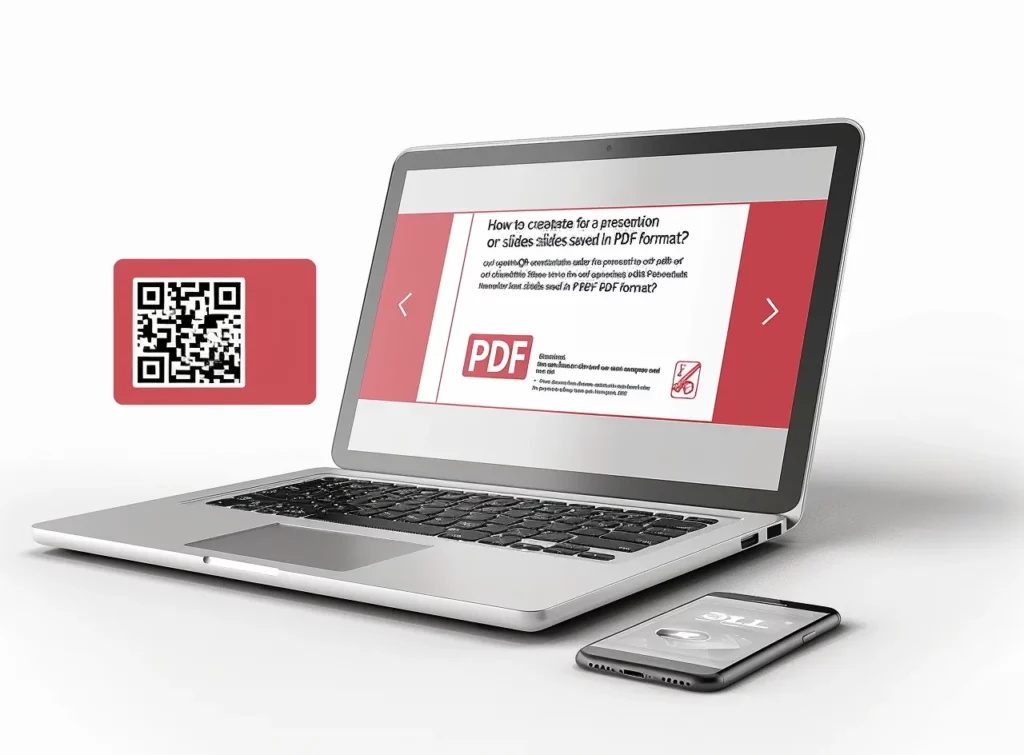
¿Cómo generar un código QR para un documento PDF almacenado localmente?
Para generar un código QR para un documento PDF almacenado localmente:
- Ve a MyQRCode y haz clic en Crear mi código QR.
- Seleccione PDF como tipo de código QR.
- Cargue su archivo PDF almacenado localmente.
- Añade el nombre del código QR, información del documento e imagen de bienvenida.
- Ajuste el diseño de su código QR (opcionalmente).
- Genere un código QR para su archivo PDF.
Los documentos PDF son muy prácticos, ya que funcionan en casi todos los sistemas. Además, pueden leerse en cualquier lugar y dispositivo informático, ya sea portátil, ordenador de sobremesa, tableta o teléfono móvil.
Nuestro generador de códigos QR crea códigos QR que se conectan directamente a sus documentos PDF. Tanto si su PDF está alojado en plataformas en la nube como Google Drive o Dropbox como si está almacenado localmente, MyQRCode le permite ofrecer a su público recursos esenciales en formato PDF.
¿Cómo generar un código QR que enlace a un PDF alojado en plataformas en la nube como Google Drive o Dropbox?
Para generar un código QR que enlace con un PDF alojado en plataformas en la nube:
- Descargue su archivo PDF de la nube y abra MyQRCode,
- Haz clic en Crear mi código QR y elige PDF como tipo de código QR,
- Añada detalles a su código QR, como el nombre, la información del archivo PDF y el logotipo,
- Personaliza el diseño de tu código QR eligiendo sus colores y diseños,
- Genere su código QR para un archivo PDF.
Alternativamente, si no quieres descargar tu archivo PDF desde plataformas en la nube como Google Drive o Dropbox, elige URL de sitio web como tipo de código QR. De este modo, podrá enlazar directamente con la fuente de su documento PDF. Sólo tienes que introducir la URL de tu PDF en MyQRCode y crear tu código QR.
Para encontrar esta URL en Google Drive, solo tienes que hacer clic con el botón derecho en el archivo, seleccionar Compartir y, a continuación, Copiar enlace. Tenga en cuenta que es posible que desee gestionar el acceso a este archivo. En Dropbox, pasa el ratón por encima del archivo que quieras compartir y haz clic en el icono rectangular con una flecha hacia arriba (Compartir). En el menú desplegable, seleccione el permiso (editar, ver). Si no se ha creado un enlace, haga clic en Crear; de lo contrario, haga clic en Copiar enlace.
¿Qué documentos pueden vincularse con un código QR?
Entre los documentos PDF que pueden vincularse con un código QR se incluyen:
- Libros o revistas electrónicos,
- Informes comerciales o libros blancos,
- Folletos, presentaciones o diapositivas,
- Facturas, recibos o estados financieros,
- Manuales de productos o guías de usuario,
- Portafolios o recopilaciones de muestras de trabajo,
- Documentos legales o contratos.
Además de estos documentos, puede crear códigos QR para CV, planos arquitectónicos y menús de restaurante. De hecho, más del 53% de todos los códigos QR de restaurantes dirigen a los consumidores a menús en formato PDF, según el estudio realizado en 2020 entre más de 950 restaurantes. MyQRCode satisface sus diversas necesidades, abarcando varias soluciones de códigos QR en PDF, desde libros electrónicos hasta menús digitales.
¿Cómo generar un código QR para un libro o revista electrónicos en PDF?
Para generar un código QR para un libro o revista electrónicos con MyQRCode:
1. Inicia sesión en MyQRCode y haz clic en Crear mi código QR,
2. Elija el tipo de código QR como PDF,
3. Cargue su libro electrónico o revista electrónica en formato PDF,
4. Añade detalles sobre tu documento,
5. Personaliza tu código QR eligiendo colores y diseños,
6. Haga clic en Finalizar para crear un código QR para un libro o revista electrónicos.
Los libros electrónicos y las revistas electrónicas son dos grandes mercados, valorados en más de 14.000 y 4.500 millones de dólares en 2023, según Statista. Crear códigos QR para estos formatos digitales es una forma estupenda de promocionar sus obras escritas, publicaciones y contenidos digitales. Nuestro generador de códigos QR le permite cargar sus archivos PDF (hasta 20 MB), lo que facilita la distribución de sus contenidos. También sirve para otros documentos PDF, como informes empresariales y libros blancos. Además, la utilización de un generador de texto QRCode puede mejorar significativamente este proceso al proporcionar un medio rápido y eficaz de convertir en códigos QR detalles esenciales del texto, como resúmenes, biografías de autores o textos promocionales. Esto puede añadir una capa de interactividad a sus contenidos, haciéndolos más atractivos y accesibles para su público, lo que en última instancia aumenta la visibilidad y el alcance de sus publicaciones digitales.
¿Cómo generar un código QR para un informe comercial o un libro blanco en PDF?
Para generar un código QR para un informe comercial o un libro blanco en PDF:
1. Vaya a MyQRCode y haga clic en Crear mi código QR,
2. Elija PDF como tipo de código QR preferido,
3. Cargue su informe empresarial o libro blanco en formato PDF,
4. Introduzca la información del documento y añada la imagen de bienvenida,
5. Ajusta el diseño de tu código QR con un logotipo y una combinación de colores,
6. Generar un código QR para un informe comercial o un libro blanco.
Un libro blanco es un documento utilizado por profesionales de la empresa que desean compartir información en profundidad sobre un tema específico.
Alrededor del 47% de las empresas B2B consideran que los libros blancos dan los mejores resultados en términos de marketing de contenidos, según el Content Marketing Institute. Los informes empresariales no son menos importantes. Con MyQRCode, puede crear códigos QR para estos documentos PDF, facilitando sus esfuerzos de marketing de contenidos y proporcionando un fácil acceso a valiosa información de la empresa a su público objetivo. Ya sean libros blancos, informes empresariales, presentaciones o diapositivas, nuestro generador de códigos QR le permite compartir contenidos esenciales sin esfuerzo.
¿Cómo generar un código QR para una presentación o diapositiva guardada como PDF?
Para generar un código QR para una presentación o diapositiva guardada como PDF con MyQRCode:
1. Vaya a MyQRCode y haga clic en Crear mi código QR,
2. Seleccione PDF como tipo de código QR,
3. Sube tu presentación o diapositiva al editor,
4. Añade detalles como el nombre del código QR, información del archivo PDF e imagen de bienvenida,
5. Ajusta tu código QR con colores, diseños y logotipos,
6. Haga clic en Finalizar para generar un código QR para una presentación o diapositiva.
El 47% de los presentadores encuestados por Visme tarda más de ocho horas en diseñar una presentación. Sin embargo, crear un código QR para una es cuestión de minutos con MyQRCode. Nuestro sencillo generador de códigos QR ofrece 5 sencillos pasos para incrustar su presentación de diapositivas, folleto o cualquier otro documento PDF en un código QR. Sólo tienes que añadir tu expediente y los detalles sobre él, y ya está.
¿Cómo generar un código QR para un folleto en PDF?
Para generar un código QR para un folleto en PDF con nuestro generador de códigos QR:
- Abra MyQRCode y seleccione Crear mi código QR,
- Elija PDF como tipo de código QR preferido,
- Cargue su folleto en formato PDF,
- Introduzca el nombre del código QR y la información del archivo PDF,
- Si lo desea, puede personalizar el diseño de su código QR,
- Revise y genere su código QR para un folleto en PDF.
Los folletos son una de las herramientas de marketing más olvidadas pero más eficaces, después de B&B Press. Son bastante baratos y fáciles de producir, y aún más fáciles de distribuir. Sin embargo, con MyQRCode no tiene que imprimir grandes lotes de folletos: basta con incrustar su versión PDF en un código QR.
Además, la funcionalidad de nuestro generador de códigos QR va más allá de los materiales de marketing. Puede crear códigos QR para varios documentos PDF, como facturas, recibos y estados financieros.
¿Cómo generar un código QR para una factura, un recibo o un estado financiero en formato PDF?
Para generar un código QR para una factura, recibo o estado financiero:
- Accede a MyQRCode y haz clic en Crear mi código QR,
- Seleccione PDF como tipo de código QR,
- Cargue su factura, recibo o estado financiero en formato PDF,
- Añade los detalles relevantes del archivo PDF y el nombre del código QR,
- Personaliza el diseño de tu código QR si es necesario,
- Haga clic en Finalizar para generar un código QR.
Los códigos QR son cruciales para salvar la distancia entre los pagos tradicionales y los digitales. El mercado mundial de pagos con códigos QR alcanzará los 11.120 millones de dólares en 2023, según Grand View Research, y seguirá creciendo un 16,9% anual hasta 2030. Aquí es donde nuestro generador de códigos QR puede resultar útil. Cree fácilmente códigos QR para facturas, recibos, estados financieros, manuales de productos, guías de usuario y mucho más, simplificando las transacciones financieras y la gestión de documentos.
¿Cómo generar un código QR para un manual de producto o guía de usuario en formato PDF?
Para crear un código QR para un manual de producto o una guía de usuario en formato PDF:
1. Abra MyQRCode y seleccione Crear mi código QR,
2. Elija PDF como opción de código QR,
3. Introduce el nombre de tu código QR y carga un manual de producto o guía de usuario en PDF,
4. Añada la información pertinente del documento PDF y adjunte una imagen de bienvenida,
5. Diseña tu código QR eligiendo sus colores, patrón y marco,
6. Haga clic en Finalizar para generar un código QR.
El envase debe contener información importante sobre el producto y su seguridad.
Alrededor del 92% de las empresas de productos de consumo incorporan códigos QR en sus envases, según el informe Packaging Strategies. Puede hacer lo mismo creando un código QR con MyQRCode e incluyéndolo en el embalaje de su producto, proporcionando a sus clientes un fácil acceso a una guía de usuario en PDF.
Tenga en cuenta que nuestro generador de códigos QR ofrece más. Puedes crear un código QR para varios documentos PDF, como carteras, recopilaciones de muestras de trabajo, menús de restaurante, currículos, etc.
¿Cómo generar un código QR para una compilación de portafolios o muestras de trabajo en formato PDF?
Para generar un código QR para una compilación de portafolios o muestras de trabajo en formato PDF:
1. Abre MyQRCode y haz clic en Crear mi código QR,
2. Elija el tipo de código QR como PDF,
3. Sube tu portfolio o recopilación de muestras de trabajo en formato PDF,
4. Añade el nombre del código QR y los detalles del archivo PDF,
5. Personaliza el diseño de tu código QR,
6. Revise y genere un código QR para su cartera PDF.
Antes de crear un código QR para tu portafolio, elige tus mejores obras (o las más relevantes) para mostrarlas. Organice los casos de forma lógica y proporcione descripciones informativas para cada uno de ellos. Puedes utilizar una herramienta de diseño como Canva para crear un portafolio en PDF. Además de mostrar sus mejores trabajos, considere la posibilidad de incluir documentos legales o contratos para demostrar su credibilidad.
¿Cómo generar un código QR para un documento legal o un contrato en formato PDF?
Generar un código QR para un documento legal o un contrato:
1. Vaya a MyQRCode y seleccione Crear mi código QR,
2. Elija PDF como tipo de código QR,
3. Suba su documento legal o contrato,
4. Introduzca la información del documento y el nombre del código QR,
5. Ajusta el diseño de tu código QR,
6. Haga clic en Finalizar para crear su código QR.
¿Firma electrónica/digital mediante código QR?
Tenga en cuenta que nuestro generador de códigos QR le permite incrustar más de un archivo PDF. También puede [add a link to your professional website and a logo](https://myqrcode.com/qr-code-generator/url). Esto no solo hará que sus documentos legales sean más accesibles, sino que parecerán más fiables a su público. Lo mismo ocurre con su currículum vitae.
¿Cómo generar un código QR para un currículum vitae en PDF?
Para crear un código QR para un currículum vitae en PDF:
1. Vaya a MyQRCode y elija su tipo de código QR como PDF,
2. Cargue su currículum vítae o su hoja de vida en formato PDF,
3. Añada el nombre del código QR y la descripción del CV,
4. Diseña tu código QR eligiendo los colores, marcos y patrones adecuados,
5. Revise y genere su código QR.
Dado que el CV ofrece un historial completo de sus credenciales académicas, la extensión del documento varía. En cambio, un currículum vitae ofrece una imagen compacta de tus aptitudes y cualidades para un puesto determinado, por lo que su extensión suele estar dictada por los años de experiencia (normalmente 1-2 páginas).
Recuerda que un currículum perfecto necesita entre 475 y 600 palabras, como sugiere Finances Online. De este modo, presentará mejor sus cualificaciones y logros a los posibles empleadores. Una vez que te hayas asegurado de que tu CV es conciso, cárgalo en nuestro generador de códigos QR. También puede incluir su portafolio, dibujos técnicos y otros detalles relevantes en un código QR.
¿Cómo generar un código QR para planos arquitectónicos o dibujos técnicos guardados como PDF?
Para generar un código QR para planos arquitectónicos o dibujos técnicos guardados como PDF:
1. Abre MyQRCode y haz clic en Crear mi código QR,
2. Seleccione PDF como tipo de código QR,
3. Cargue sus planos arquitectónicos o dibujos técnicos en PDF,
4. 4. Introduzca los datos del documento,
5. Opcionalmente, personalice el diseño de su código QR,
6. Haga clic en Finalizar para crear un código QR.
Tenga en cuenta que nuestro generador de códigos QR le permite adjuntar archivos de hasta 20 MB de tamaño. Si sus planos arquitectónicos o dibujos técnicos superan este límite, considere la posibilidad de dividirlos en secciones más pequeñas. Si no es posible, comprime tu archivo PDF para que se ajuste a ese umbral. Además, si sus documentos contienen información confidencial, MyQRCode admite PDF protegidos con contraseña para mayor seguridad.
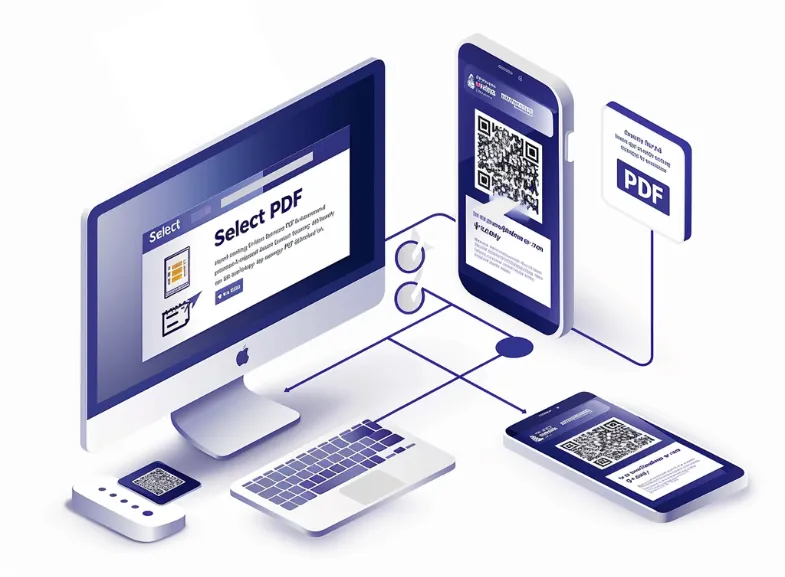
¿Cómo generar un código QR para un PDF almacenado en un área restringida o protegida por contraseña?
Para generar un código QR para un PDF almacenado en un área restringida o protegida por contraseña:
- Ve a MyQRCode y haz clic en Crear mi código QR,
- Elija su tipo de QR como PDF,
- Cargue su PDF protegido por contraseña en nuestro editor,
- Añade el nombre del código QR y los detalles del documento,
- Ajuste el diseño del código QR,
- Haga clic en Finalizar para crear un código QR.
Puede impedir que los usuarios impriman, editen o copien el contenido de un PDF. Puede establecer las restricciones que desea aplicar al PDF.
También puede compartir un enlace al almacenamiento del archivo PDF restringido o protegido con contraseña. Para ello, abra MyQRCode y seleccione URL del sitio web como tipo de código QR. A continuación, introduce el enlace a tu documento PDF y genera un código QR.
¿Cómo generar un código QR para un documento PDF multilingüe?
Para generar un código QR para un documento PDF multilingüe con MyQRCode:
- Abra MyQRCode y seleccione Crear mi código QR,
- Elija PDF como opción de código QR,
- Cargue su documento PDF multilingüe,
- Introduzca el nombre de su código QR y la información del documento,
- Personaliza el diseño de tu código QR,
- Revise y genere su código QR para un PDF multilingüe.
Generar documentos en varios idiomas y formatos puede ser muy complejo. Es habitual ver archivos PDF que contienen varios idiomas, como las instrucciones de montaje de un producto.
Nuestro generador de códigos QR es compatible con varios archivos PDF, incluidos los multilingües. Esto significa que puede adjuntar fácilmente contenidos en varios idiomas para llegar a un público más amplio. Además, puedes utilizar MyQRCode para compartir enlaces a contenidos multimedia como vídeo o audio.
¿Cómo generar un código QR que enlace a un PDF con contenido multimedia incrustado, como vídeos o audio?
Para generar un código QR que enlace a un PDF con multimedia incrustada:
- Ve a MyQRCode y haz clic en Crear mi código QR,
- Elija su opción de código QR como PDF,
- Adjunte su PDF con vídeo o audio incrustado,
- Asigne un nombre a su código QR y describa su archivo PDF,
- Diseña tu código QR eligiendo colores, diseños y marcos,
- Revisar y crear un código QR.
Hoy en día, los archivos PDF son mucho más avanzados que cuando aparecieron hace más de 20 años, ya que permiten incrustar archivos de vídeo y otros medios en forma de archivos adjuntos al documento PDF.
MyQRCode crea códigos QR para archivos PDF con multimedia incrustada y permite generar enlaces de vídeo independientes. Para ello, elija Vídeo como tipo de QR y siga las instrucciones de nuestra herramienta. Puedes subir hasta 10 vídeos con un tamaño máximo de 100 MB. Además, nuestro generador de códigos QR admite PDF interactivos con enlaces en los que se puede hacer clic.
¿Cómo generar un código QR para un PDF interactivo con enlaces clicables o herramientas incrustadas?
Para generar un código QR para un PDF interactivo con enlaces en los que se puede hacer clic o herramientas incrustadas:
- Accede a MyQRCode y haz clic en Crear mi código QR,
- Seleccione PDF como opción de código QR preferida,
- Cargue su PDF interactivo en el editor,
- Añade el nombre del código QR e introduce los detalles del archivo PDF,
- Diseñe su código QR con colores, marcos y patrones,
- Haga clic en Finalizar para crear un código QR.
Los últimos avances tecnológicos le permiten transformar sus contenidos existentes en experiencias con animaciones, widgets y carruseles.
Los contenidos interactivos atraen un 73% más de tiempo que los estáticos, como sugiere el informe de Turtl. Por eso, incluir enlaces en los que se pueda hacer clic, vídeos, formularios interactivos y otros elementos es fundamental para que su archivo resulte más cautivador para su audiencia.
Cuando compartas PDF interactivos con información sensible o datos confidenciales, asegúrate de que el documento está debidamente encriptado y protegido. A continuación, genera de forma segura un código QR a través de MyQRCode.
¿Cómo generar un código QR para un PDF que contiene información cifrada o sensible?
Para generar un código QR para un PDF que contenga información cifrada o sensible:
- Abre MyQRCode y haz clic en Crear mi código QR,
- Elija el tipo de código QR como PDF,
- Cargue su archivo PDF con información cifrada o sensible,
- Introduce la información de tu archivo PDF, como el título y la descripción,
- Personaliza el diseño de tu código QR,
- Revise, genere y descargue su código QR.
Antes de crear un código QR para su archivo PDF con información sensible, asegúrese de su correcta protección. Utilice un editor de PDF de confianza con funciones de cifrado y considere la posibilidad de establecer una contraseña.
Por ejemplo, para proteger un PDF con contraseña en Adobe Acrobat, que es uno de los editores de PDF más populares (500 M de descargas en Google Play), vaya a Todas las herramientas > Proteger un PDF > Proteger con contraseña. En el cuadro de diálogo, elija si desea restringir la visualización o edición del archivo. A continuación, escriba y vuelva a escribir su contraseña y haga clic en Aplicar. A continuación, utiliza MyQRCode para crear un código QR de forma rápida y segura.
Para una protección avanzada, vaya a Todas las herramientas > Proteger un PDF. Seleccione Requerir una contraseña para abrir el documento y elija una versión adecuada de Acrobat en la lista desplegable para garantizar la compatibilidad. A continuación, decida si desea cifrar todo el contenido del documento, excluir los metadatos o cifrar sólo los archivos adjuntos. Confirme la contraseña y haga clic en OK.
¿Cómo generar un código QR que enlace a un folleto de un taller o seminario en PDF?
Para generar un código QR que enlace con un folleto de un taller o seminario:
- Vaya al sitio web MyQRCode y haga clic en Crear mi código QR,
- Seleccione PDF como tipo de código QR,
- Adjunte los materiales de su taller o seminario en PDF,
- Introduzca el nombre del código QR y los datos del archivo PDF,
- Ajuste el diseño de su código QR,
- Haga clic en Finalizar para generar un código QR.
La distribución de folletos digitales es una buena práctica; así se libera a los participantes de la carga de tomar notas y su concentración queda libre para centrarse en participar.
Distribuir folletos a los participantes de su taller o seminario nunca ha sido tan fácil con MyQRCode. Ahora no necesitas mucho material impreso: basta con crear una versión en PDF y vincularla a un código QR. Además, nuestro generador de códigos QR te permite adjuntar incluso documentos complejos, como partituras o letras de canciones.
¿Cómo generar un código QR para un documento de partituras o letras de canciones en PDF?
Para generar un código QR para un documento de partituras o letras de canciones en PDF:
- Abre MyQRCode y haz clic en Crear mi código QR,
- Seleccione el tipo de código QR como PDF,
- Sube tus partituras o letras de canciones en PDF,
- Añade detalles sobre tu archivo PDF, como el título y la descripción,
- Ajusta el diseño del código QR con colores, marcos y patrones,
- Revise, genere y descargue su código QR.
El uso de códigos QR para partituras y letras de canciones es cada vez más popular. Algunas aplicaciones, como Musicnotes, ofrecen incluso complementos PDF, para que los músicos puedan acceder rápidamente a sus partituras en formato PDF. Con nuestro generador de códigos QR, los artistas pueden compartir sus canciones fácilmente, ya sea un catálogo de varias páginas en PDF de sus obras o un directorio de las letras de sus canciones. Es entonces cuando la intervención de MyQRCode puede resultar útil, mejorando significativamente la experiencia del usuario.
¿Cómo generar un código QR que lleve a un catálogo o directorio PDF de varias páginas?
Para crear un código QR que lleve a un catálogo o directorio PDF de varias páginas:
- Ve a MyQRCode y haz clic en Crear mi código QR,
- Seleccione PDF como tipo de código QR,
- Cargue un catálogo o directorio PDF de varias páginas,
- Introduzca los datos del catálogo PDF y el nombre del código QR,
- Personaliza el aspecto de tu código QR,
- Haga clic en Finalizar para crear un código QR.
Compartir su catálogo PDF de varias páginas a través de un código QR es una idea decente. Más del 90% de los clientes que han recibido los catálogos los hojean y los conservan durante unos siete días, según Harvard Business Review. Los códigos QR no sólo pueden ampliar el alcance de su audiencia, sino también impulsar las ventas de sus productos. También puede utilizar MyQRCode para crear un código QR de catálogo que enlace a una página o capítulo específico, mejorando la experiencia de navegación de sus clientes.
¿Cómo generar un código QR para una página o capítulo específico dentro de un PDF?
Para generar un código QR para una página o capítulo específico dentro de un PDF:
- Abra MyQRCode y seleccione Crear mi código QR,
- Elija el tipo de código QR como PDF,
- Cargue la página o el capítulo específico de su PDF,
- Añade el nombre del código QR y la información del archivo PDF,
- Ajuste el diseño de su código QR,
- Haga clic en Finalizar para crear un código QR.
Antes de crear un código QR para una página o capítulo concreto de su archivo PDF, divida el archivo previamente. Para ello, utilice un programa de edición de PDF como Adobe Acrobat o Smallpdf para extraer el contenido necesario y guardarlo como un PDF independiente. A continuación, cárguelo en nuestro generador de códigos QR y cree un código QR. Este proceso garantiza que su código QR dirija a los usuarios a la información que necesitan, ya sea un formulario, una aplicación o una sección específica de su documento.
¿Cómo generar un código QR que enlace a un formulario o aplicación PDF?
Para generar un código QR que enlace con un formulario o solicitud en PDF:
- Accede a MyQRCode y haz clic en Crear mi código QR,
- Elija la opción de código QR que prefiera como PDF,
- Cargue su formulario o solicitud en PDF en nuestra herramienta,
- Introduzca el nombre de su código QR y los datos del formulario PDF,
- Personaliza el aspecto de tu código QR,
- Revisar y generar un código QR.
Funciona mejor si utiliza animaciones, widgets y carruseles para convertir su material actual en experiencias atractivas.
Nuestro generador de códigos QR le permite enlazar a PDF interactivos, incluidos aquellos con formularios para rellenar, cuestionarios y aplicaciones. La ventaja es que nuestros códigos QR son totalmente editables. Esto significa que si necesita actualizar su código QR con un nuevo archivo PDF, puede hacerlo sin necesidad de imprimir un nuevo código QR.